Docker安装MySQL
Contents
1 win10安装Docker
注册登录并下载安装Docker Desktop。
- 启用Hyper-V
右键Windows按钮并选择“应用和功能”,选择相关设置中的“程序和功能”,选择“启用或关闭Windows功能”,选择Hyper-V,单机确定。
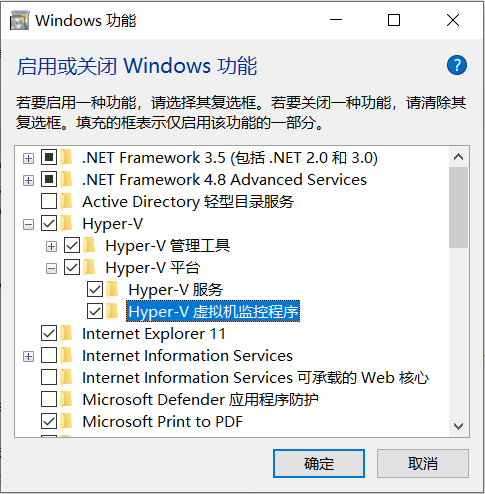
- 启用CPU的虚拟化
进入BIOS界面,找到Virtualization Technology选项,将disabled改为enabled。
- 更新WSL2
如果出现WSL 2 installation is incomplete的报错,则需要更新WSL 2。
根据文档下载最新包,安装重启即可。
2 Docker安装MySQL
|
|
其中name是容器的名字;-e是环境变量,配置的MYSQL_ROOT_PASSWORD是mysql密码;-p是端口映射,左侧是本机端口号,右侧是虚拟机端口号;-d表示程序持续运行;最后指定mysql的版本号为8.0.25。
安装完成后,在docker desktop中可以发现mysql1的容器已开启,或者在命令行输入docker ps查看全部在运行的容器。
3 Docker常用命令
docker ps 查看容器运行状态
docker start mysql1 启动mysql1容器
docker kill mysql1 关闭容器mysql1
docker container run mysql1 开启刚刚关掉的容器
docker rm mysql1 删除容器,必要时可加-f选项
docker run xxx 启动新容器
ctrl + d 退出
注:用docker运行的容器,默认不会持久化,如果容器数据被删掉了,那么数据也没了。类似网吧的电脑机制。
4 连接MySQL
1 进入容器
- 法1 DockerDesktop
单击容器右侧的cli按钮,弹出命令行窗口,并自动连接到容器。
- 法2 命令行
执行:
|
|
2 操作MySQL
进入容器后,输入mysql -u root -p输入密码,若出现欢迎界面,且命令行前缀变为>mysql,表示连接成功。
- MySQL基本语句:(必须使用分号结尾)
show databases;查看全部数据库use xxx;选择要使用的数据库show tables;显示数据库中全部数据表describe xxx;描述表中全部字段信息select * from xxx;显示表中全部内容
Author gsemir
LastMod 2021-07-02